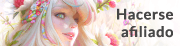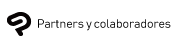Ya disponible el parche para la actualización de abril de 2025 de Clip Studio Paint
22 de abril de 2025
Ya puedes actualizar Clip Studio Paint EX/PRO a la versión 4.0.3, publicada el 22 de abril, en Windows, macOS, iPad, iPhone y Android.
Disponible para quienes posean alguno de los siguientes productos:
-
Plan mensual/anual
-
Pase de actualizaciones
-
Licencia indefinida de pago único de la Ver. 4.0*
* Incluye a quienes la hayan obtenido a través de una promoción o mediante una mejora de versión desde la Ver. 3.0 o 2.0.
Si dispones de una licencia indefinida de pago único de la Ver. 3.0 o anterior, puedes adquirir un Pase de actualizaciones para disfrutar de las nuevas funciones.
Si aún no sabes qué licencia de Clip Studio Paint te conviene más, descubre la ideal para ti con nuestro test.
Disponible para usuarios con un plan mensual/anual o un Pase de actualizaciones
Disponible para usuarios con una licencia indefinida de pago único de la Ver. 4.0
Disponible para usuarios con una licencia indefinida de pago único de la Ver. 3.0 o anterior
Recomendado para nuevos usuarios
La aplicación para Windows y macOS puede actualizarse directamente desde Clip Studio.
Si usas otro de los sistemas operativos, podrás actualizar tu aplicación desde la respectiva tienda de aplicaciones una vez que haya superado el proceso de revisión.
Principales novedades de Clip Studio Paint Ver. 4.0.3
La actualización incluye las siguientes mejoras.
Implementado en todas las ediciones
-
Al seleccionar una figura 3D de cuerpo completo con textura 3D pintada y cambiar su sexo en la paleta Propiedades de herramienta, ahora aparece un mensaje para confirmar el restablecimiento del contenido pintado.
-
iPad / Android: En la aplicación para tabletas, cuando hay varios lienzos abiertos, ahora se muestra un mensaje para guardarlos.
-
iPad / Android: En la aplicación para tabletas, al abrir un lienzo mediante Subir a Clip Studio Share o Subir a Clip Studio Share (webtoon) desde la pantalla de proyectos de Clip Studio, ahora se guarda una copia de seguridad del lienzo abierto y se sobrescribe de forma automática.
-
Al aplicar ciertos efectos desde el menú Filtro > Efectos instantáneos o Filtro en el Modo sencillo, ahora los colores de las zonas con poca opacidad se mantienen intactos.
-
Al seleccionar una capa 3D, tras ir a la paleta Detalles subherramienta o Propiedades de herramienta > Color de luz ambiental > cuadro de diálogo Ajustes de color y hacer clic en Aceptar sin cambiar el color, la acción ya no se registra en la paleta Historial.
-
Tras seleccionar varios objetos de distintos colores en, por ejemplo, una capa vectorial, y cambiar los colores desde la paleta Propiedades de herramienta > cuadro de diálogo Ajustes de color o Detalles subherramienta > Color principal, la previsualización ahora muestra el color correcto al restablecer el color original.
-
Al seleccionar una capa 3D y abrir el cuadro de diálogo Ajustes de color desde la paleta Propiedades de herramienta o Detalles de subherramienta de Color de luz ambiental, ahora es posible previsualizar el resultado del cambio en el lienzo.
-
Tras seleccionar una capa 3D y abrir el cuadro de diálogo Ajustes de color desde la paleta Detalles de subherramienta, al cambiar el tamaño de la paleta Detalles de subherramienta, la previsualización ahora se refleja correctamente en el lienzo en ciertos entornos que presentaban problemas.
-
En las subherramientas en las que el Procesam. entrada está configurado como Lazo, la creación de áreas como selecciones y rellenos ahora se inicia correctamente, aunque la acción se realice más rápido bajo ciertas condiciones.
-
Al utilizar los comandos del menú Edición > Transformar en una capa de material de imagen, las líneas guía que muestran el área transformada ya no se extienden un píxel de más hacia la parte inferior derecha.
-
En la pantalla de gestión de materiales de Clip Studio, al selecciona un catálogo de materiales de la lista de Materiales descargados y, a continuación, usar Comprobar actualizaciones en ASSETS, ahora las actualizaciones se sincronizan correctamente aunque se hayan añadido nuevos materiales desde la última vez que los descargaste.
-
Al seleccionar un área mediante el menú Selección > Desenfocar borde y, a continuación, aplicar Desenfoque de movimiento desde el menú Filtro, el borde de la selección ahora se muestra correctamente.
-
El Filtro de Desenfoque radial ahora se aplica a la misma velocidad que en la Ver. 3.2.3.
-
macOS / iPad: Al seleccionar Pictorizar o Desenfoque de lente en el menú Filtro > Efectos instantáneos, ya no aparecen líneas verticales en la previsualización.
-
macOS: Al crear un nuevo lienzo seleccionando un archivo de vídeo mediante Crear nuevo a partir de vídeo, si no se guarda manualmente el lienzo abierto, ahora se guardará una copia de seguridad o se sobrescribirá automáticamente.
-
iPad: Al crear un nuevo lienzo seleccionando un archivo de vídeo mediante Crear nuevo desde la fototeca, si no se guarda manualmente el lienzo abierto, ahora se guardará una copia de seguridad o se sobrescribirá automáticamente.
-
Android: En la aplicación para tabletas, al crear un nuevo lienzo seleccionando un archivo de vídeo mediante Crear nuevo desde el espacio de almacenamiento del dispositivo, si no se guarda manualmente el lienzo abierto, ahora se guardará una copia de seguridad o se sobrescribirá automáticamente.
-
Android: En ciertos dispositivos que presentaban problemas, los modelos 3D importados ahora se muestran correctamente aunque tengan semitransparencias y un gran número de vértices.
-
Android: En determinados entornos con Android 14, el uso de campos de entrada ya no presenta errores y funciona correctamente.
EX / PRO
-
Cuando la opción Activar/desactivar "Ajuste inteligente" se registra en la barra de comandos o en la paleta Acceso rápido, el objetivo de la subherramienta Mesa de luz ahora se refleja en el estado activo de dicho botón.
-
Al eliminar puntos de control de una curva de Bézier cuadrático, si hay líneas simétricas cruzando la regla simétrica, la simetría permanece tras eliminar dichos puntos de control.
-
Al utilizar la paleta Alinear/disponer en una capa de material de imagen, la capa ya no se sitúa a un píxel de la posición de referencia.
-
Cuando algunos puntos de control de una curva de Bézier cúbico tienen puntos de control simétricos cruzando la regla simétrica, al mover o transformar sus líneas con la subherramienta Objeto, ya no se enlazan las demás líneas. Al mover alguno de los puntos de control, los puntos de control simétricos sí que se enlazan.
-
Al seleccionar un vector o un bocadillo de diálogo con la subherramienta Objeto y arrastrar el manejador situado en el centro del borde inferior del marco, las líneas dejan de mostrarse al moverlo a la izquierda o la derecha y ajustarlo.
-
Al arrastrar un objeto con la subherramienta Objeto o los comandos del menú Edición > Transformar, la posición de este ya no se aleja ligeramente de la parte hasta la que se le ha arrastrado.
-
Se ha ajustado la posición de los puntos de control cercanos al borde de las líneas trazadas en las capas vectoriales. Al mover con la subherramienta Objeto una línea dibujada con Ajustar a regla simétrica, las líneas simétricas ahora se alinean correctamente.
-
En los lienzos con la línea de tiempo activada, ahora los objetos y puntos de control se pueden ajustar a las reglas y reglas especiales añadidas en las capas con la opción Habilitar claves para esta capa.
-
Al ajustar puntos de control o manejadores de Transformación libre a la cuadrícula de una regla de perspectiva, dicho ajuste ya no se ve afectado por el zoom del lienzo.
-
Las líneas vectoriales simétricas ahora se vinculan correctamente al moverlas o transformarlas con la subherramienta Objeto tras cambiar el Tamaño del pincel de alguna de las líneas vectoriales vinculadas a la regla simétrica.
-
Al arrastrar y transformar con la subherramienta Objeto el marco de un bocadillo de diálogo que contiene texto, el texto del bocadillo ya no se ajusta a la posición original.
-
Tras cambiar el tamaño del lienzo, entre otras situaciones, al arrastrar los manejadores de una viñeta con un ángulo de 135° o más con la subherramienta Objeto, ahora la viñeta se desplaza correctamente.
-
Tras cambiar el tamaño del lienzo, entre otras situaciones, al arrastrar los manejadores de una línea diagonal de una viñeta con la subherramienta Objeto, ahora es posible transformar la viñeta de modo que se superponga con otras viñetas.
-
iPhone / Android: En la aplicación para smartphones, el cuadro de diálogo Ajustes de color ahora se puede utilizar correctamente al abrir la paleta Detalles de subherramienta desde la barra de edición.
EX
-
macOS / iPad / Android: Al abrir el editor de historia, ahora se guarda una copia de seguridad del lienzo y se sobrescribe de forma automática.
-
Al reducir la opacidad de una capa 3D, dicha opacidad ya no se aplica en la paleta Ver todos los lados.
-
Al Exportar por lotes una obra de varias páginas con tamaños distintos, la marca de agua ahora se coloca en el centro de la página al seleccionar Restablecer transformación en el cuadro de diálogo Ajustes de marca de agua.
Principales novedades de Clip Studio Paint Ver. 4.0.3
La actualización incluye las siguientes mejoras.
Implementado en todas las ediciones
-
En la pantalla de gestión de materiales de Clip Studio, al selecciona un catálogo de materiales de la lista de Materiales descargados y, a continuación, usar Comprobar actualizaciones en ASSETS, ahora las actualizaciones se sincronizan correctamente aunque se hayan añadido nuevos materiales desde la última vez que los descargaste.
-
iPad / Android: En la aplicación para tabletas, al abrir un lienzo mediante Subir a Clip Studio Share o Subir a Clip Studio Share (webtoon) desde la pantalla de proyectos de Clip Studio, ahora se guarda una copia de seguridad del lienzo abierto y se sobrescribe de forma automática.
Novedades del segundo parche de marzo de 2025 de Clip Studio Paint Ver.4.0.2 para suscriptores de un plan mensual/anual o un Pase de actualizaciones (25 de marzo de 2025)
Se han implementado las siguientes mejoras:
Mejoras comunes
-
Al ir al menú [Filtro] > [Desenfoque] y aplicar el filtro [Desenfoque de lente], ahora el efecto también se aplica en las áreas donde no hay nada dibujado.
-
Al usar el menú [Edición] > [Transformar], ahora el punto de referencia se coloca en la parte del lienzo donde se ha hecho clic manteniendo pulsada la tecla Alt.
-
Al usar el menú [Edición] > [Transformar] > [Rotar] o cambiar el [Modo] de la transformación a [Rotar] para girar un material de imagen con la herramienta [Objeto], ahora es posible arrastrar correctamente el punto de referencia.
-
Al crear un área delimitada arrastrando con una subherramienta con el [Procesam. entrada] ajustado a [Lazo], como pueden ser el [Lazo] o el [Rell. con lazo], ya no se producen retrasos en la respuesta ni desalineaciones.
-
Las máscaras de capa ahora se pueden editar con herramientas de dibujo como la [Plumilla] al tener seleccionada una máscara de capa 3D.
-
Windows / macOS / iPad / Android: La paleta ya no se muestra inactiva (en gris) al activar la opción [Vista previa] en el cuadro de diálogo [Ajustes de color].
-
iPad / iPhone: A partir de iPadOS 18 y iOS 18, la pantalla para seleccionar y guardar archivos desde el menú [Archivo] > comandos [Abrir] y [Guardar] ahora se muestra correctamente.
EX / PRO
-
Al cambiar el tamaño del lienzo y arrastrar los manejadores de una viñeta con la subherramienta [Objeto], ahora la viñeta se desplaza correctamente.
-
Al arrastrar un punto direccional con una X en una curva de Bézier cúbica usando las subherramientas [Objeto] o [Punto de control], ahora esta se desplaza y ajusta correctamente.
Principales novedades del segundo parche de la actualización de marzo de 2025 (Ver. 4.0.1) para suscriptores de un plan mensual/anual o un Pase de actualizaciones (13 de marzo de 2025)
Se han implementado las siguientes mejoras:
Mejoras comunes
-
Los ajustes de [Perspectiva manga] para personajes 3D ahora se pueden guardar en archivos en formato Clip Studio Format (.clip).
Principales novedades de Clip Studio Paint Ver. 4.0.0 (12 de marzo de 2025).
La Ver. 4.0.0 añade las siguientes funciones.
Deformación de posición libre para ajustar fácilmente la pose de los personajes (EX / PRO)
Se ha añadido al menú [Edición] > [Transformar] la función [Deformación de posición libre]. La [Deformación de posición libre] crea una malla sobre la imagen y permite modificaciones como cambios de pose en la ilustración fijando anclajes en la malla.
Ajuste inteligente de objetos (EX / PRO)
-
Se ha añadido [Activar ajuste] a la paleta [Detalles de subherramienta] cuando está seleccionada la subherramienta [Objeto], la [Mesa de luz], un [Punto de control] o un [Texto], o cuando se están ejecutando los comandos del menú [Edición] > [Transformar]. Cuando está activado, puedes mover o transformar objetos ajustándote a otros objetos, cuadrículas y otros elementos.
Nuevos filtros para ajustar fácilmente el acabado de tus obras
-
Se ha añadido el filtro [Desenfoque de lente] al menú [Filtro] > [Desenfocar]. Ahora puedes recrear efectos de desenfoque como si los hubiera captado una cámara. El [Desenfoque de lente] también está disponible en el menú de [Efectos instantáneos].
-
Se ha añadido [Cristalizar] al menú [Filtro] > [Efecto]. Este efecto recrea texturas complejas como cristales y piedras preciosas.
Funciones del Lazo mejoradas
-
Se ha añadido la categoría [Lazo] a la paleta [Detalles de subherramienta] de las subherramientas cuyo [Procesam. entrada] está establecido en [Lazo], como la subherramienta [Lazo]. Si la categoría [Lazo] está establecida en [Lazo magnético] y usas una capa de referencia con fondo transparente, las selecciones que crees se adherirán al dibujo de línea. Si no hay ninguna capa de referencia, la selección se adhiere a la capa actual. Puedes, además, configurar el método de selección, entre otros ajustes, mediante [Ajustes de imán] y [Ajustar a trazados vectoriales]. También puedes realizar lo mismo con la herramienta [Relleno] > [Rell. con lazo] (EX / PRO).
-
Se ha añadido [Modo de selección del Lazo] a la paleta [Detalles de subherramienta] y a ciertas paletas de [Propiedades de herramienta] de las subherramientas cuyo [Procesam. entrada] está establecido en [Lazo], como la subherramienta [Lazo]. Si seleccionas [Trazo único], podrás realizar las selecciones igual que antes. Elige [Varias acciones] para combinar el arrastre y el clic para crear selecciones que combinen acciones a mano alzada y con el lazo. También puedes realizar otras acciones combinando las teclas de modificación, como ajustar el ángulo en intervalos de 45 grados al mantener pulsada la tecla [Mayús].
Dibujar y pintar sobre modelos 3D
Luz ambiental mejorada
-
Ahora, al seleccionar una capa 3D, puedes establecer el tipo de [Luz ambiental] desde la paleta [Detalles de subherramienta] > categoría [Fuente de luz]. Puedes seleccionar entre [Luz monocromática], [Archivo], [Material] y [Panorámica]. El color del sombreado del modelo 3D se ajusta en función de la imagen importada.
-
Al seleccionar una capa 3D, ahora aparece [Ángulo de rotación] en la paleta [Detalles de subherramienta] > categoría [Panorámica]. Esto permite ajustar el ángulo de rotación de la panorámica.
Paleta [Subherramienta] mejorada
-
Ahora puedes seleccionar varias subherramientas con las teclas Ctrl y Mayús en la paleta [Subherramienta] y en la ventana [Seleccionar subherramienta].
-
Se ha añadido la opción [Seleccionar con casilla] a la barra de comandos y al menú de la paleta [Subherramienta]. Al activarla, aparece una casilla para cada subherramienta que permite cambiar el estado de selección de la subherramienta. También es posible seleccionar varias subherramientas.
-
Ahora puedes exportar varias subherramientas juntas en un mismo archivo. Al usar [Exportar subherramienta] con varias subherramientas seleccionadas, puedes seleccionar [Exportar subherramientas en archivos separados] o [Exportar en un archivo grupal]. Si seleccionas [Exportar subherramientas en archivos separados], puedes exportar cada subherramienta en un archivo independiente (.sut). Elige [Exportar en un archivo grupal] para exportar varias subherramientas en un único archivo grupal de subherramientas (.sutg). (EX / PRO).
-
Al importar un archivo de subherramienta (.sut) desde la paleta [Subherramienta] > [Importar subherramienta], el nombre del archivo ahora se aplica al nombre de la subherramienta.
-
Ahora puedes eliminar varias subherramientas a la vez. Tras seleccionar las subherramientas, elige [Eliminar subherramienta].
-
Se ha añadido [Eliminar grupo de subherramientas] al menú de la paleta [Subherramienta] y al menú contextual del grupo de subherramientas. Puedes eliminar por separado las subherramientas del grupo de subherramientas seleccionado.
-
Ahora es posible mover varias subherramientas a la vez. Para ello, selecciona las subherramientas y arrástralas.
-
Ahora es posible registrar varias subherramientas a la vez. Al seleccionar varias subherramientas y usar [Registrar subherramienta como material], estas pueden registrarse como material por separado. (EX / PRO).
-
Ahora es posible cambiar el [Icono de la herramienta] y el [Color de fondo del icono] de varias subherramientas a la vez. Tras seleccionar las subherramientas, elige [Configuración de subherramientas] para modificar el [Icono de la herramienta] y el [Color de fondo del icono].
-
Ahora es posible registrar varias configuraciones de subherramientas a la vez como configuración predeterminada. Tras seleccionar las subherramientas, regístralas mediante [Guardar como ajustes predeterminados] desde el menú de la paleta [Subherramienta] o el menú contextual.
Exportación por lotes con marca de agua para varias páginas (EX)
Se ha añadido [Marca de agua] a la ventana [Ajustes de exportación], a la que se accede desde el menú [Archivo] > [Exportar varias páginas] > [Exportar por lotes]. Puedes añadir una marca de agua para todas las páginas.
Previsualización de los colores seleccionados en la ventana [Ajustes de color]
Al cambiar los colores en la ventana [Ajustes de color], ahora es posible previsualizar los cambios en el lienzo al usar ciertas funciones.
Transformación de malla más rápida (EX / PRO)
Se ha mejorado el rendimiento de la función [Transformación de malla] del menú [Edición] > [Transformar]. Al usar los manejadores, se reduce la calidad de la previsualización mostrada de forma temporal.
Mejoras de la versión 4.0.0
La actualización incluye las siguientes mejoras.
Implementado en todas las ediciones
-
Se ha añadido [Cristalizar] al menú [Filtro] > [Efecto]. Este efecto recrea texturas complejas como cristales y piedras preciosas.
-
Se ha añadido el filtro [Desenfoque de lente] al menú [Filtro] > [Desenfocar]. Ahora puedes recrear efectos de desenfoque como si los hubiera captado una cámara. El [Desenfoque de lente] también está disponible en el menú de [Efectos instantáneos].
-
Se ha añadido [Modo de selección del Lazo] a la paleta [Detalles de subherramienta] y a ciertas paletas de [Propiedades de herramienta] de las subherramientas cuyo [Procesam. entrada] está establecido en [Lazo], como la subherramienta [Lazo]. Si seleccionas [Trazo único], podrás realizar las selecciones igual que antes. Elige [Varias acciones] para combinar el arrastre y el clic para crear selecciones que combinen acciones a mano alzada y con el lazo. También puedes realizar otras acciones combinando las teclas de modificación, como ajustar el ángulo en intervalos de 45 grados al mantener pulsada la tecla [Mayús].
-
Ahora puedes dibujar y pintar con herramientas como la [Plumilla] sobre las figuras 3D básicas y figuras 3D de cuerpo completo.
-
Ahora se puede mostrar el color de los vértices al visualizar un archivo de formato glTF como capa 3D.
-
En la paleta [Buscar capa], ahora se pueden buscar por separado las capas 3D estándar y las capas 3D compatibles con la versión 1.5.
-
Al editar una capa 3D que contiene un material de objeto 3D con muchas partes, se ha mejorado el tiempo que tardan en ejecutarse las acciones consecuentes.
-
Ahora, al seleccionar una capa 3D, puedes establecer el tipo de [Luz ambiental] desde la paleta [Detalles de subherramienta] > categoría [Fuente de luz]. Puedes seleccionar entre [Luz monocromática], [Archivo], [Material] y [Panorámica].
-
Al seleccionar una capa 3D, ahora aparece [Ángulo de rotación] en la paleta [Detalles de subherramienta] > categoría [Panorámica]. Esto permite ajustar el ángulo de rotación de la panorámica.
-
Ahora puedes seleccionar varias subherramientas con las teclas Ctrl y Mayús en la paleta [Subherramienta] y en la ventana [Seleccionar subherramienta].
-
Se ha añadido la opción [Seleccionar con casilla] a la barra de comandos y al menú de la paleta [Subherramienta]. Al activarla, aparece una casilla para cada subherramienta que permite cambiar el estado de selección de la subherramienta. También es posible seleccionar varias subherramientas.
-
Ahora es posible mover varias subherramientas a la vez. Para ello, selecciona las subherramientas y arrástralas.
-
Ahora puedes duplicar varias subherramientas a la vez. Tras seleccionar las subherramientas, elige [Duplicar subherramienta].
-
Ahora puedes eliminar varias subherramientas a la vez. Tras seleccionar las subherramientas, elige [Eliminar subherramienta].
-
Se ha añadido [Eliminar grupo de subherramientas] al menú de la paleta [Subherramienta] y al menú contextual del grupo de subherramientas. Puedes eliminar por separado las subherramientas del grupo de subherramientas seleccionado.
-
Ahora es posible cambiar el estado de bloqueo de varias subherramientas a la vez. Para ello, tras seleccionar las subherramientas, elige [Bloquear] en el menú de la paleta [Subherramienta] o en el menú contextual.
-
Ahora es posible restablecer la configuración predeterminada de varias subherramientas a la vez. Tras seleccionar las subherramientas, elige [Restaurar ajustes predeterminados] desde el menú de la paleta [Subherramienta] o el menú contextual.
-
Ahora es posible registrar varias configuraciones de subherramientas a la vez como configuración predeterminada. Tras seleccionar las subherramientas, regístralas mediante [Guardar como ajustes predeterminados] desde el menú de la paleta [Subherramienta] o el menú contextual.
-
Ahora es posible cambiar el [Icono de la herramienta] y el [Color de fondo del icono] de varias subherramientas a la vez. Tras seleccionar las subherramientas, elige [Configuración de subherramientas] para modificar el [Icono de la herramienta] y el [Color de fondo del icono].
-
Al cambiar los colores en la ventana [Ajustes de color], ahora es posible previsualizar los cambios en el lienzo al usar ciertas funciones.
-
Se ha añadido compatibilidad con la importación de nodos con restricciones en archivos 3D con formato VRM.
-
Al importar archivos 3D en formato VRM, ahora también se renderizan las partes que no contienen huesos con peso.
-
Se ha mejorado el rendimiento de las capas 3D que contienen modelos semitransparentes. Al cambiar el ángulo de la cámara o la pose de las figuras 3D de cuerpo completo, el fondo se transparenta en forma de patrón, mostrando una semitransparencia que mejora el rendimiento al realizar acciones. Al dejar de realizar la acción, se recupera la semitransparencia habitual.
-
mac / iPad / iPhone / Android: Al exportar un timelapse desde el lienzo, ahora se guarda una copia de seguridad o se sobrescribe automáticamente el lienzo abierto.
-
Ahora es posible importar archivos 3D en formato STL como material de objeto 3D.
-
mac / iPad / iPhone / Android: Al crear o abrir un nuevo lienzo, ahora se guarda una copia de seguridad o se sobrescribe automáticamente el lienzo abierto.
-
mac / iPad / iPhone / Android: Al exportar una imagen desde el lienzo, ahora se guarda una copia de seguridad o se sobrescribe automáticamente el lienzo abierto.
-
En la pantalla de inicio de Clip Studio, se ha añadido [Abrir desde otra ubicación] en la parte superior derecha de [Seguir dibujando]. Al hacer clic en dicha opción, se abrirá una ventana donde podrás navegar por las carpetas de tu dispositivo y seleccionar un archivo para abrirlo.
-
Se ha añadido [Perfil ICC integrado] a la ventana [Secuencia de imágenes] del menú [Archivo] > [Exportar animación]. Esto te permite exportar secuencias de imágenes con perfiles ICC integrados.
-
Ahora puedes iniciar sesión en tu cuenta de Clip Studio utilizando cuentas externas de otros servicios.
-
iPad / iPhone / Android: En el Modo sencillo, se ha añadido [Desenfoque de lente] al menú de [Efectos instantáneos]. Ahora puedes recrear efectos de desenfoque como si los hubiera captado una cámara.
-
iPad / iPhone / Android: En el Modo sencillo, se ha añadido [Crear a partir de vídeo] a la pantalla que aparece al seleccionar [Nuevo lienzo] > [Animación]. Al importar el archivo, se creará un nuevo lienzo junto con la línea de tiempo.
-
Windows / macOS: Se ha añadido [Crear nuevo a partir de vídeo] al menú [Archivo]. Al importar el archivo, se creará un nuevo lienzo junto con la línea de tiempo.
-
iPad / iPhone: Ahora puedes importar archivos de vídeo en formato MP4 (.mp4) o QuickTime (.mov) desde el menú [Archivo] > [Crear nuevo desde la fototeca]. Al importar el archivo, se creará un nuevo lienzo junto con la línea de tiempo.
-
Android: Ahora puedes importar archivos de vídeo en formato MP4 (.mp4) desde el menú [Archivo] > [Crear nuevo desde el espacio de almacenamiento del dispositivo]. Al importar el archivo, se creará un nuevo lienzo junto con la línea de tiempo.
-
Android: Ahora los gestos táctiles para acercar, alejar y girar funcionan con más fluidez.
-
Ya no es posible cambiar el color de las figuras 3D básicas y de los contornos de los modelos 3D seleccionando un color en la paleta [Círculo de colores], entre otras paletas.
-
Se ha mejorado la importación de parámetros de los materiales de archivo 3D en formato glTF, por lo que ahora se muestran de forma más clara.
-
A partir de la Ver. 4.0, ya no se asegura la compatibilidad con las capas 3D y los materiales 3D compatibles con la Ver. 1.5.
-
En la paleta [Material], ahora se muestra un icono de advertencia en los materiales 3D compatibles con la versión 1.5. Al seleccionar uno de estos materiales, aparece [Formato antiguo] en el campo [Tipo].
-
En la paleta [Capa], ahora se muestran iconos diferentes en las capas 3D estándar y las capas 3D compatibles con la Ver. 1.5.
-
Se han ampliado la [Anchura] y la [Altura] de los archivos en formato MP4 (.mp4) exportables desde el menú [Archivo] > [Exportar animación] > [Película].
-
Al seleccionar una capa 3D, ahora la opacidad de la capa 3D se refleja aunque la opción [Mostrar ajustes para edición] de las paletas [Propiedades de herramienta] o [Detalles de subherramienta] esté establecida en [Rápido].
-
La punta de los dedos ahora se renderiza correctamente al importar ciertos archivos en formato VRM que presentaban problemas.
-
La interfaz de usuario de [Perspectiva de ojo de pez] de la paleta [Detalles de subherramienta] que aparecía al seleccionar un material de panorámica ahora está unificada con los demás elementos.
-
Los controladores de animación de las demás figuras 3D y personajes 3D ahora se muestran en la posición correcta al colocar una figura 3D o un personaje 3D con la Perspectiva manga activada.
-
Se han corregido las ralentizaciones que sucedían en el renderizado al controlar capas 3D en ciertos entornos desde la Ver. 3.1.0.
-
Al usar la función [Pictorizar: Líneas] del menú [Filtro] > [Efectos instantáneos], ya no se oscurecen los colores de las selecciones difuminadas por el suavizado u otros factores.
-
Al aplicar ciertos filtros a una selección a la que se le ha aplicado [Desenfocar borde] desde el menú [Seleccionar], el límite de la selección ahora se muestra correctamente.
-
Windows / iPad / iPhone / Android: En entornos compatibles con gestos táctiles y con la opción [Desactivar operaciones de la paleta al usar el dedo o el ratón] activada en la ventana [Preferencias], ahora es posible establecer la jerarquía utilizando el lápiz en la [Lista de objetos] de la paleta [Detalles de subherramienta] al seleccionar una capa 3D con la subherramienta [Objeto].
-
iPad / iPhone / Android: En el Modo sencillo, el perfil de color ahora se refleja en la previsualización al usar [Exportar imagen].
-
iPad / iPhone / Android: En el Modo sencillo, al seleccionar [Pictorizar: Líneas] en [Filtro] > [Efecto], ya no se oscurecen los colores de las selecciones difuminadas por el suavizado u otros factores.
-
Windows: En las tabletas gráficas, el borrador del lápiz ahora funciona correctamente al cambiar entre el lienzo y el área externa al lienzo.
-
macOS: La aplicación ya no se cierra de forma inesperada tras configurar algún elemento en el menú [Filtro] > [Filtros instantáneos] o [Efectos instantáneos] y [Aceptar].
-
Android: En entornos donde se han guardado muchas obras de varias páginas, ahora el tiempo necesario para que aparezca la ventana [Operación del archivo/Compartir] del menú [Archivo] es equivalente al de la Ver. 3.1.5.
-
Android: Los colores del lienzo ya no cambian al modificar el [Perfil RGB] desde la ventana [Preferencias] > [Conversión del color].
-
Android: Ahora es posible seguir guardando las imágenes aunque se sobrescriban reiteradamente.
EX / PRO
-
Se ha añadido al menú [Edición] > [Transformar] la función [Deformación de posición libre]. La [Deformación de posición libre] crea una malla sobre la imagen y permite modificaciones como cambios de pose en la ilustración fijando anclajes en la malla.
-
Se ha añadido la categoría [Lazo] a la paleta [Detalles de subherramienta] de las subherramientas cuyo [Procesam. entrada] está establecido en [Lazo], como la subherramienta [Lazo]. Si la categoría [Lazo] está establecida en [Lazo magnético] y usas una capa de referencia con fondo transparente, las selecciones que crees se adherirán al dibujo de línea. Si no hay ninguna capa de referencia, la selección se adhiere a la capa actual. Puedes, además, configurar el método de selección, entre otros ajustes, mediante [Ajustes de imán] y [Ajustar a trazados vectoriales]. También puedes realizar lo mismo con la herramienta [Relleno] > [Rell. con lazo]
-
Ahora es posible registrar varias subherramientas a la vez. Al seleccionar varias subherramientas y usar [Registrar subherramienta como material], estas pueden registrarse como material por separado.
-
Ahora puedes exportar varias subherramientas juntas en un mismo archivo. Al usar [Exportar subherramienta] con varias subherramientas seleccionadas, puedes seleccionar [Exportar subherramientas en archivos separados] o [Exportar en un archivo grupal]. Si seleccionas [Exportar subherramientas en archivos separados], puedes exportar cada subherramienta en un archivo independiente (.sut). Elige [Exportar en un archivo grupal] para exportar varias subherramientas en un único archivo grupal de subherramientas (.sutg).
-
Se ha añadido [Exportar grupo de subherramientas] al menú de la paleta [Subherramienta] y al menú contextual del grupo de subherramientas. El grupo de subherramientas seleccionado y las subherramientas del grupo pueden exportarse en un archivo. Al igual que al elegir varias subherramientas, puedes escoger entre [Exportar subherramientas en archivos separados] y [Exportar en un archivo grupal] como método de exportación.
-
Los archivos grupales de subherramientas (.sutg) ahora pueden importarse desde la paleta [Subherramienta] > [Importar subherramienta]. Al importar un archivo grupal de subherramientas, el grupo de subherramientas se añade a la herramienta seleccionada. El nombre del grupo de subherramientas añadido es el mismo que el nombre del archivo importado.
-
Al importar un archivo de subherramienta (.sut) desde la paleta [Subherramienta] > [Importar subherramienta], el nombre del archivo ahora se aplica al nombre de la subherramienta.
-
Se ha añadido [Importar grupo de subherramientas] al menú contextual de los grupos de subherramientas. Al seleccionar dichos archivos, solo es posible extraer e importar archivos de grupo de subherramientas (.sutg).
-
Se ha mejorado el rendimiento de la función [Transformación de malla] del menú [Edición] > [Transformar]. Al usar los manejadores, se reduce la calidad de la previsualización mostrada de forma temporal.
-
Se ha mejorado la velocidad de renderizado de las capas con [Efecto de borde] > [Borde] de la paleta [Propiedades de la capa].
-
Al seleccionar varias páginas en la ventana de Gestión de páginas, ahora puedes elegir [Combinar páginas] o [Separar páginas].
-
Se ha añadido [Activar ajuste] a la paleta [Detalles de subherramienta] cuando está seleccionada la subherramienta [Objeto], la [Mesa de luz], un [Punto de control] o un [Texto], o cuando se están ejecutando los comandos del menú [Edición] > [Transformar]. Cuando está activado, puedes mover o transformar objetos ajustándote a otros objetos, cuadrículas y otros elementos.
-
Se ha añadido al menú [Ver] la función [Ajustar]. En [Ajustar], puedes seleccionar [Ajustar a borde/borde interior del lienzo], [Ajustar viñetas a borde/borde interior del lienzo], [Ajustar a objetos], [Ajustar a puntos de control], [Mostrar guías al ajustar], [Ajustar a reglas], [Ajustar a reglas especiales], [Ajustar a cuadrícula] y [Activar/desactivar ajuste a regla especial]. Las anteriores opciones para [Ajustar a reglas], [Ajustar a reglas especiales], [Ajustar a cuadrícula] y [Activar/desactivar ajuste a regla especial] ahora se encuentran en el menú [Ajustar].
-
Se ha añadido la subherramienta [Lazo magnético] a la herramienta [Selección]. Puedes crear selecciones que se adhieran al dibujo de línea de una capa de referencia con fondo transparente. Si no hay ninguna capa de referencia, la selección se adhiere a la capa actual.
-
Se han añadido preajustes para editar vídeos verticales y cuadrados a [Preajustes] al seleccionar [Nuevo] > [Tipo de obra] > [Animación].
-
Al registrar un material de forma del cuerpo de una figura 3D, la miniatura ahora muestra la figura 3D y la forma de su cuerpo.
-
Al registrar un material de pose de cuerpo completo de una figura 3D, la miniatura ahora muestra la figura 3D con la pose aplicada.
-
Ahora puedes registrar como materiales de personaje 3D los personajes 3D de las capas 3D. Los materiales de personaje 3D registrados en Clip Studio Paint son compatibles con la versión 4.0 y versiones posteriores. Puedes publicar tus propios personajes 3D en Clip Studio Assets. Ten en cuenta que los materiales descargados de Clip Studio Assets y los personajes 3D importados al lienzo desde una versión inferior a la Ver. 4.0 pueden registrarse en la paleta [Material], pero no pueden publicarse en Clip Studio Assets.
-
Los preajustes de Shueisha disponibles en [Preajuste] al seleccionar en la ventana [Nuevo] > [Tipo de obra] la opción [Mostrar todos los ajustes de cómic] se han unificado en un solo tipo.
-
iPad / iPhone / Android: En el Modo sencillo, se han añadido preajustes para editar vídeos verticales y cuadrados al seleccionar [Nuevo lienzo] > [Animación].
-
El tamaño del marco al seleccionar vectores u otros objetos con la subherramienta [Objeto] se ha modificado para que se adapte al trazado vectorial. Si el [Modo] de la paleta [Propiedades de herramienta] está configurado en [Mover puntos de control, escalar y rotar], el marco también se mostrará en su tamaño anterior. Sin embargo, al acercar o alejar el lienzo, las esquinas del marco se fijan al trazado vectorial.
-
Se ha eliminado la opción [Ajustar a borde interior del lienzo] de la paleta [Detalles de subherramienta] al usar herramientas de figura como la herramienta [Figura]. Si [Ajustar a borde/borde interior del lienzo] está activado y [Ajustar viñetas a borde/borde interior del lienzo] está desactivado en el menú [Ver] > [Ajustar], puedes ajustarte al borde del lienzo, al borde interior, al margen de corte y al borde de sangría. Al crear una carpeta de bordes de viñeta, como mediante la opción [Borde de viñeta] de la herramienta [Cómic], también puedes ajustarte activando [Ajustar viñetas a borde/borde interior del lienzo].
-
Cuando [Modo de selección] está configurado en [Nueva selección] en la subherramienta [Objeto] > paleta [Propiedades de herramienta], al hacer clic en un punto de control vectorial para seleccionarlo, no se deseleccionan las demás líneas vectoriales, solo los demás puntos de control.
-
En la paleta [Detalles de subherramienta] de las herramientas Pincel y Figura, el nombre de [Ajustar] se ha cambiado a [Activar ajuste].
-
Al seleccionar una regla o regla especial con la subherramienta [Objeto], en la paleta [Propiedad de herramienta], se ha cambiado el nombre de [Ajustar] a [Ajustar líneas a las reglas seleccionadas].
-
Al seleccionar una carpeta de borde de viñeta con la subherramienta [Objeto], en la paleta [Propiedad de herramienta], se ha cambiado el nombre de [Ajustar] a [Ajustar líneas a los bordes de la viñeta seleccionada].
-
Al dibujar en una capa vectorial con la herramienta Pincel tras ajustarte a una regla de Curva paralela, es menos probable que se generen puntos de control de vértice en las curvas suaves.
-
Los marcos ahora se pueden mover aunque solo se mueva la máscara de capa con la opción [Mostrar siempre el marco] activada en la paleta [Detalles subherramienta] de la subherramienta [Objeto].
EX
-
Se ha añadido [Marca de agua] a la ventana [Ajustes de exportación], a la que se accede desde el menú [Archivo] > [Exportar varias páginas] > [Exportar por lotes]. Puedes añadir una marca de agua para todas las páginas.
-
Se ha añadido [Perfil ICC integrado] a la ventana [Exportar cels de animación] del menú [Archivo] > [Exportar animación]. Esto te permite exportar cels de animación con perfiles ICC integrados. Ten en cuenta que si la opción [Exportar para PaintMan] está activada, no será posible establecer el perfil ICC.
-
Se han ampliado los valores máximos y mínimos que pueden establecerse en [Alinear con marcas de corte] en el menú [Gestión de páginas] > [Combinar páginas] y en el menú [Ver] > [Ajustes de marcas de corte/borde interior].
-
En la ventana [Preferencias], al tener [Nueva propiedad de texto] configurado en [Propiedad seleccionada de la herramienta de texto] y la herramienta [Texto] > paleta [Propiedades de herramienta] configurada en [Escritura vertical], el [Texto circular] desactivado y [Ajustar texto al cuadro] activado, al escribir en el Editor de historia, el texto ya no se muestra fuera del lienzo.
-
Al escribir texto en el Editor de historia tras escribir con las opciones [Escritura vertical] y [Texto circular] desactivadas, eliminar todo el texto en el Editor de historia, guardar el archivo y volver a abrirlo con [Nueva propiedad de texto] configurado en [Hacer copia desde texto actual] en la ventana [Preferencias], el texto ya no se muestra fuera del lienzo.
-
Windows: Se han quitado los siguientes comandos: menú [Archivo] > [Exportar varias páginas] > [Exportar en formato Kindle], [Previsualizar datos Kindle exportados], [Abrir destino de exportación del formato Kindle] y [Ajustes de exportación para formato Kindle]. Los datos EPUB para Kindle se pueden exportar desde [Archivo] > [Exportar varias páginas] > [Exportar datos EPUB].
Principales novedades en Clip Studio Ver. 4.0.0
La actualización incluye las siguientes mejoras.
Implementado en todas las ediciones
-
En la pantalla de inicio de Clip Studio, se ha añadido [Abrir desde otra ubicación] en la parte superior derecha de [Seguir dibujando]. Al hacer clic en dicha opción, se abrirá una ventana donde podrás navegar por las carpetas de tu dispositivo y seleccionar un archivo para abrirlo.
-
Ahora puedes iniciar sesión en tu cuenta de Clip Studio utilizando cuentas externas de otros servicios.
-
A partir de la Ver. 4.0, ya no se asegura la compatibilidad con las capas 3D y los materiales 3D compatibles con la Ver. 1.5.
-
En la paleta [Material], ahora se muestra un icono de advertencia en los materiales 3D compatibles con la versión 1.5. Al seleccionar uno de estos materiales, aparece [Formato antiguo] en el campo [Tipo].
-
En la paleta [Capa], ahora se muestran iconos diferentes en las capas 3D estándar y las capas 3D compatibles con la Ver. 1.5.
EX
-
Windows: Ya no es posible exportar en formato Kindle desde Clip Studio. Además, en la pantalla de [Gestionar obras] > [Tipo], se ha quitado el [Formato Kindle].
Microsoft, Windows y Edge son marcas comerciales o marcas registradas de Microsoft Corporation en los Estados Unidos y otros países.
macOS, iPad, iPhone, iCloud y iCloud Drive son marcas comerciales de Apple Inc. registradas en los Estados Unidos y otros países.
Android y Google Play son marcas comerciales o marcas registradas de Google LLC.
VRM es una marca registrada de la asociación constituida de carácter general VRM Consortium.
Para ver las notas de la versión 3.2.3 y otras actualizaciones anteriores, consulta esta página